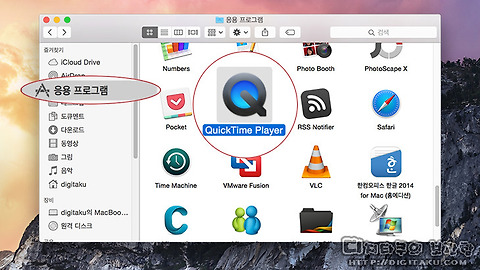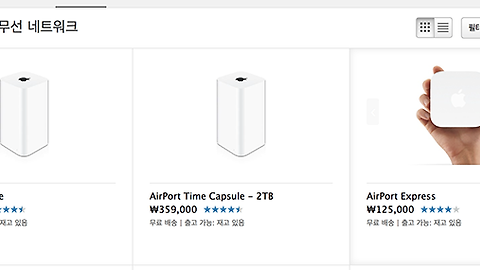맥OS 요세미티 활용 / 아이콘 이미지 변경 / 파일아이콘 그림 변경 / 폴더아이콘 변경
- 2. Mac /… 맥OS 문제해결
- 2014. 12. 11. 00:01
맥OS 요세미티 환경에서 손쉽게 파일 아이콘 이미지를 변경하는 방법에 대해서 간단하게 포스팅을 작성해봅니다. 생각보다 매우 단순하고 간단하기 때문에 어렵지 않게 할 수 있습니다.
우선 내가 아이콘의 이미지 변경을 원하는 파일이나 폴더를 선택하고 키보드에서 Command + i 버튼을 눌러 '정보 가져오기'를 실행합니다. 또는 마우스로 우클릭, 트랙패드로 두손가락으로 터치하여 파일 메뉴가 나오면 메뉴에서 '정보 가져오기'를 하여도 됩니다.
그 다음 상단 메뉴 아이콘에 내가 변경을 원하는 이미지, 파일 아이콘을 그대로 드래그하고 창을 닫으면 됩니다. 위에 첨부된 동영상을 보자면 조금 더 쉽게 이해가 될 것 입니다. (동영상 편집 기술이 없어서 간단하게 녹화한 것이니 참고해주시길 바랍니다.)
만약 변경한 아이콘의 이미지를 변경하기를 원한다면 위에 동영상을 보면 알 수 있듯이 상단 아이콘을 클릭하고 키보드에서 delete 버튼을 눌러주면 내가 변경한 아이콘의 이미지가 삭제되고 기본값(디플토값)으로 돌아오게 됩니다.
생각보다 간단한 방법이기 때문에 내가 원하는 이미지, 혹은 앱의 아이콘, 파일, 폴더의 아이콘을 마음대로 드래그 앤 드롭하여 맥OS 의 아이콘을 예쁘게 꾸미시길 바랍니다.
'2. Mac > … 맥OS 문제해결' 카테고리의 다른 글
| 맥OS 퀵타임 플레이어 아이맥, 맥북으로 아이폰, 아이패드 디스플레이 미러링, 화면 녹화 (4) | 2014.12.31 |
|---|---|
| 맥OS 요세미티 VM웨어 퓨전7 설치 / 윈도우 가상머신 설치 / 아이맥, 맥북 VM Fusion 설치 (2) | 2014.12.28 |
| 맥OS 애플 에어포트 타임캡슐 / 디스크 공유 / 타임캡슐 디스크 저장 공간 사용하기 / 타임캡슐 활용하기 (0) | 2014.12.09 |
| 애플 에어포트 유틸리티 윈도우용 설치 하기 / Airport Utility for Windows 설치 (0) | 2014.12.07 |
| 맥OS 그래픽 문제가 발견되었습니다. / A graphics problem has been detected. 메세지가 반복적으로 나타남 (0) | 2014.11.24 |
이 글을 공유하기